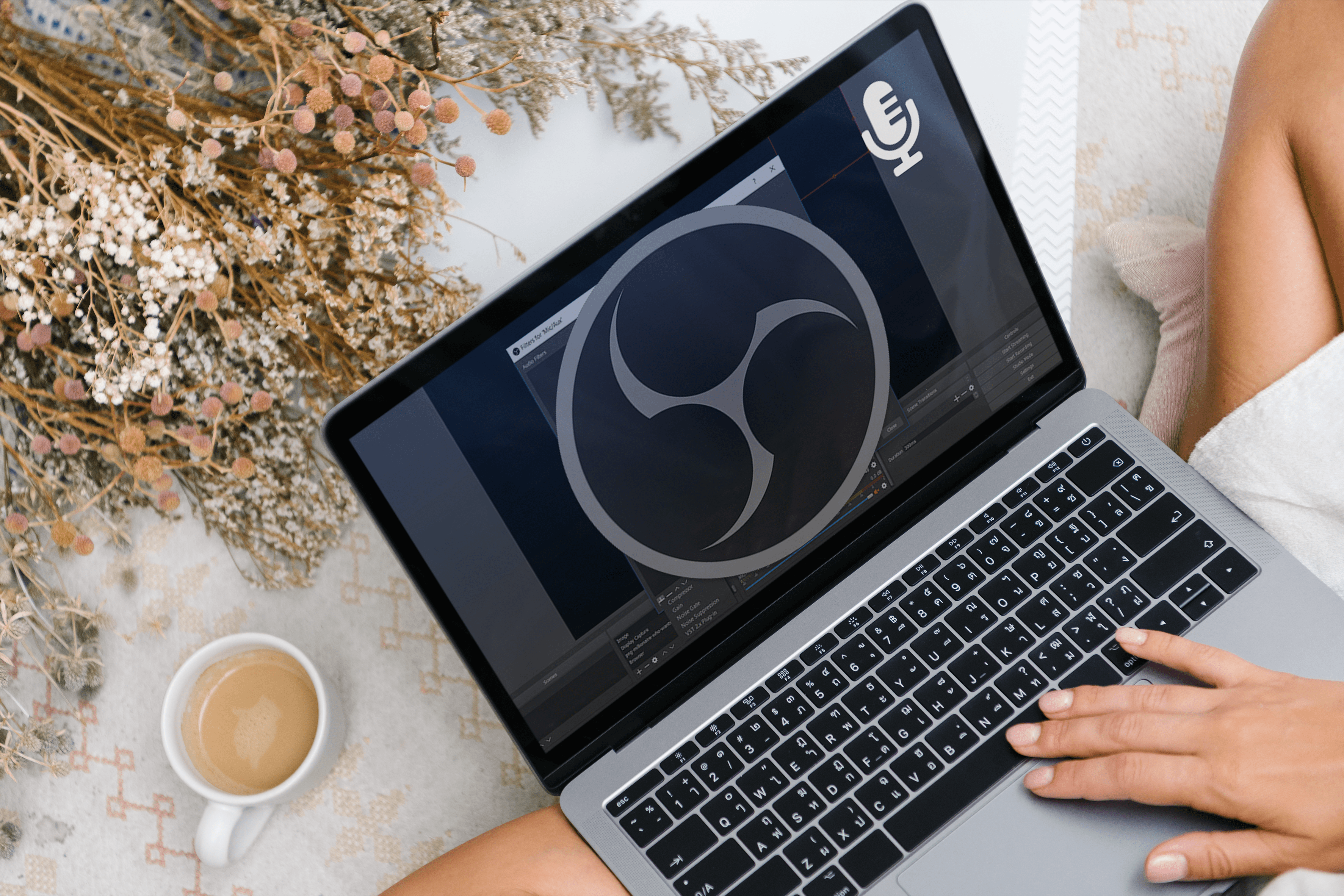Netflix continua a bloccarsi su Roku - Come risolvere
Netflix continua a bloccarsi sul tuo Roku? Gli stream si interrompono improvvisamente o si riavviano? L'app si chiude non appena la apri? Questi sono alcuni problemi comuni che gli utenti di Roku riscontrano durante il tentativo di accedere a Netflix tramite il servizio. Questo tutorial ti mostrerà alcuni modi per impedire che accada.

Roku è un eccellente dispositivo di streaming che è la porta d'accesso a centinaia di canali TV legittimi, sport, film, musica e altro ancora. Con più canali di quanti ne potresti guardare in una vita, è un'opzione ideale per i tagliacavi. Soprattutto quando puoi accedere ad altri servizi di streaming attraverso di esso.
Poiché Roku è un dispositivo semplice, ci sono solo un paio di cose che puoi provare a riparare qualsiasi canale che non funziona. Li coprirò tutti qui.

Arresta gli arresti anomali di Netflix su Roku
In genere hai alcune opzioni durante la risoluzione dei problemi della maggior parte dei canali Roku, disattivare il canale, aggiornare Roku, reinstallare Netflix o ripristinare Roku. Poiché il ripristino lo rispedirà per le impostazioni di fabbrica ed eliminerà tutte le personalizzazioni che potresti aver apportato, lo lasceremo per ultimo!
Come per la maggior parte dei problemi di sistema, inizieremo con le cose semplici e passeremo a quelle più coinvolte. In questo modo puoi potenzialmente ripristinare Netflix con il minimo sforzo.
Riavvia il tuo Roku
Prova un riavvio rapido prima di provare qualsiasi altra cosa. Può risolvere tutti i tipi di problemi e vale la pena farlo prima. Basta rimuovere l'alimentazione, lasciare un minuto e sostituire l'alimentazione. Quindi riprova a Netflix.
Disattiva Netflix da Roku
Poiché Netflix richiede il proprio abbonamento, utilizza un processo di autenticazione separato ma tramite Roku per far funzionare tutto. A volte, un problema con la comunicazione tra il server di autenticazione Netflix e il tuo dispositivo può interrompere il funzionamento di Netflix. Semplicemente disattivandolo e riattivandolo puoi far funzionare di nuovo tutto.
- Apri Roku e seleziona Impostazioni.
- Seleziona Impostazioni Netflix e Disattiva.
- Conferma la tua scelta quando richiesto.
- Vai alla schermata principale di Roku e seleziona Netflix.
- Segui la procedura guidata per configurarlo di nuovo.
Una volta effettuato l'accesso a Netflix con il tuo account, dovresti essere in grado di visualizzare nuovamente i tuoi programmi TV e film.

Aggiorna il tuo Roku
L'aggiornamento di Roku può fare davvero la differenza per la tua esperienza e risolvere molti problemi di canale. Se il canale si aggiorna ma non aggiorni il tuo Roku, può introdurre instabilità nel sistema. I due dovrebbero lavorare insieme, ma non è sempre così. Poiché il controllo di un aggiornamento richiede pochi secondi, vale la pena farlo.
- Premi il pulsante Home sul telecomando Roku e seleziona Impostazioni.
- Seleziona Sistema e Aggiornamento del sistema.
- Seleziona Controlla ora.
- Consenti al sistema di aggiornarsi.
Potrebbe non essere disponibile alcun aggiornamento, ma vale la pena controllare. Ho visto tutti i tipi di errori casuali risolti da un semplice aggiornamento del sistema. Poiché è più rapido e semplice della reinstallazione dell'app, vale la pena provare almeno prima.
Reinstalla Netflix
Il prossimo passo per la risoluzione dei problemi è rimuovere Netflix e installarlo di nuovo. È un po 'drastico, ma se nient'altro ha impedito a Netflix di bloccarsi sul tuo Roku, è il prossimo passo logico.
- Apri Roku e seleziona Impostazioni.
- Seleziona Impostazioni Netflix e Disattiva.
- Conferma la tua scelta quando richiesto.
- Premi il pulsante Home sul telecomando Roku.
- Evidenzia Netflix e premi il pulsante Stella (*).
- Seleziona Rimuovi canale.
- Sfoglia i canali e reinstalla Netflix.
Puoi aggiungere o rimuovere canali dal tuo browser ma poiché sei già davanti alla tua TV, puoi anche farlo dall'interno del tuo Roku.
Ripristina il tuo Roku
Questa è l'opzione nucleare e davvero necessaria solo se più di Netflix non funzionerà. Se vuoi davvero farlo funzionare e nient'altro ha risolto il problema, puoi ripristinare il tuo Roku se lo desideri. Lo ripristinerà alle impostazioni di fabbrica e perderà i tuoi canali e tutte le modifiche alla configurazione che hai apportato.
- Premi il pulsante Home sul telecomando Roku e seleziona Impostazioni.
- Seleziona Sistema e Impostazioni di sistema avanzate.
- Seleziona Ripristino impostazioni di fabbrica e Ripristino delle impostazioni di fabbrica.
Dai al Roku un paio di minuti per cancellarsi, riavviare e reinizializzare e dovrebbe essere attivo e pronto per l'uso. Dovrai accedere di nuovo e configurare di nuovo tutto, ma ora dovrebbe funzionare tutto correttamente.